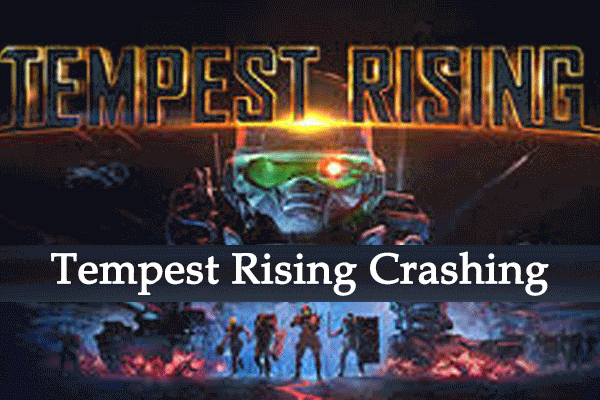Tempest Rising Crashing/عدم راه اندازی
Tempest Rising یک بازی استراتژی در زمان واقعی است که در تاریخ 17 آوریل منتشر شد. این بازی در دنیای آینده جنگ ثابت تنظیم شده است. بازیکنان می توانند جناح های مختلفی را برای جنگ انتخاب کنند ، هر کدام دارای واحدهای منحصر به فرد و تاکتیک هستند. حالت بازی هیجان انگیز این بازی را بسیار محبوب می کند.
با این حال ، برخی از بازیکنان گفتند که با مشکل Tempest Rising Crashing روبرو شده اند. این کار شما را از بازی کردن جلوگیری می کند. این بازی ممکن است به دلایل مختلفی از جمله مشکلات سازگاری سخت افزار ، درایورهای منسوخ ، فایل های بازی خراب یا درگیری های نرم افزاری خراب شود. نگران نباش روشهای زیر می تواند به شما در رفع آن کمک کند.
آخرین مورد از ما در قسمت دوم از بین بردن/بارگذاری شده در بارگیری
هنگامی که با مشکل Last of Us Part II Ranching Remastered روبرو شدید ، چگونه می توانید آن را برطرف کنید؟ در اینجا چند راه حل آورده شده است.
بیشتر بخوانید
نحوه رفع تصادفات در حال افزایش Tempest در هنگام راه اندازی
رفع 1: الزامات سیستم را بررسی کنید
اگر سخت افزار رایانه شما پایین تر از حداقل نیازهای بازی باشد ، ممکن است بازی خراب شود. بررسی نیازهای سیستم یک گام مهم برای اطمینان از اجرای صحیح بازی در رایانه شما است. الزامات سیستم برای افزایش Tempest به شرح زیر است. اگر دستگاه شما نیازهای سیستم را برآورده نمی کند ، ممکن است لازم باشد سخت افزار خود را ارتقا دهید یا راه هایی برای بهینه سازی آن پیدا کنید.
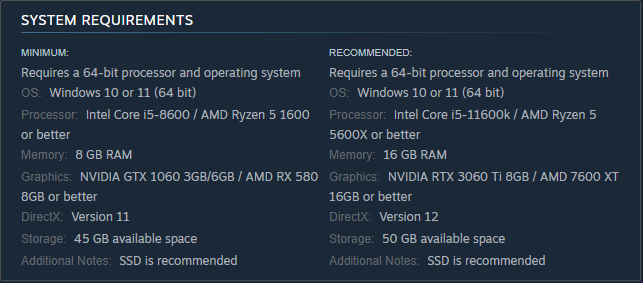
رفع 2: یکپارچگی پرونده های بازی را تأیید کنید
پرونده های بازی از دست رفته ممکن است باعث خراب شدن بازی شود. تأیید یکپارچگی پرونده های بازی روشی ساده و مؤثر برای حل مشکلاتی مانند افزایش Tempest Not Not Not است. اگر پرونده های بازی به دلیل بارگیری بد ، به روزرسانی ناقص یا سایر موارد آسیب دیده باشند ، تأیید پرونده ها می توانند به طور خودکار قطعات مفقود یا آسیب دیده را تشخیص داده و تعمیر کنند.
مرحله 1: باز کنید بخار و برو به کتابخانه برگه.
مرحله 2: پیدا کردن وسوسه کردن، روی آن کلیک راست کرده و انتخاب کنید خواصبشر
مرحله 3: به پرونده های نصب شده برگه و روی کلیک کنید یکپارچگی پرونده های بازی را تأیید کنیدبشر
پس از اتمام این عملیات ، بازی را باز کنید تا ببینید آیا این مسئله برطرف شده است یا خیر.
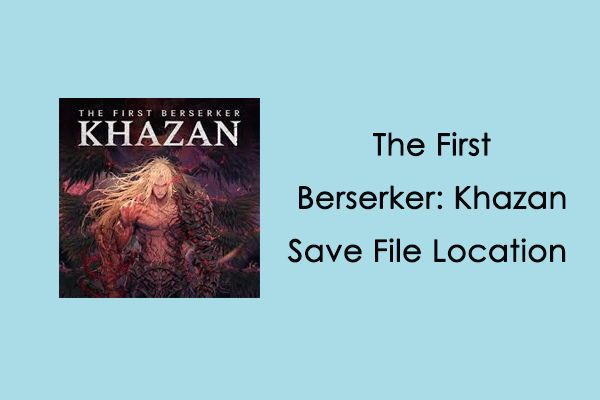
نحوه یافتن اولین Berserker: Khazan Save File
این پست اولین Berserker را به شما می گوید: KHAZAN SAVE FILE ، نحوه بازیابی و تهیه نسخه پشتیبان از اولین Berserker: Khazan Save Files.
بیشتر بخوانید
رفع 3: کارت درایور گرافیک را به روز کنید
کارت گرافیک منسوخ ممکن است با بازی ناسازگار باشد و باعث خرابی شود. به روزرسانی درایور گرافیک می تواند به رایانه شما بهترین عملکرد ، سازگاری و ثبات را بدهد. این بروزرسانی معمولاً حاوی رفع اشکالات شناخته شده برای جلوگیری از خرابی ، صفحه سیاه یا سایر مشکلات صفحه نمایش است.
مرحله 1: روی راست کلیک کنید شروع دکمه و انتخاب کنید مدیر دستگاهبشر
مرحله 2: روی فلش کوچک در مقابل کلیک کنید آداپتورهای نمایش برای گسترش آن
مرحله 3: روی کارت خود کلیک راست کرده و انتخاب کنید درایور به روزرسانیبشر
مرحله 4: در پنجره پاپ آپ ، انتخاب کنید به طور خودکار برای رانندگان جستجو کنیدبشر
هنگامی که به روزرسانی جدید نشان داده شد ، برای تکمیل کل فرآیند ، دستورالعمل های روی صفحه را دنبال کنید.
رفع 4: فایلهای سیستم خراب را تعمیر کنید
پرونده های سیستم فاسد ممکن است باعث ایجاد صفحه آبی (BSOD) ، خرابی برنامه یا خرابی های مکرر سیستم شود. تعمیر پرونده های سیستم خراب برای حفظ ثبات و عملکرد رایانه شما ضروری است. پرونده های دست نخورده به بازی ها اجازه می دهند به طور عادی اجرا شوند.
مرحله 1: نوع اعلان فرمان در کادر جستجوی ویندوز ، روی بهترین مسابقه کلیک راست کنید و انتخاب کنید به عنوان مدیر اجرا کنیدبشر
مرحله 2: هنگامی که پنجره UAC از آن استفاده می کند ، روی کلیک کنید بله برای ادامه
مرحله 3: در پنجره ، تایپ کنید dism.exe /آنلاین /پاکسازی-تصویر /بازیابی سلامت و مطبوعات وارد کردنبشر
مرحله 4: وقتی روند به پایان رسید ، تایپ کنید SFC /اسکن و مطبوعات وارد کردنبشر
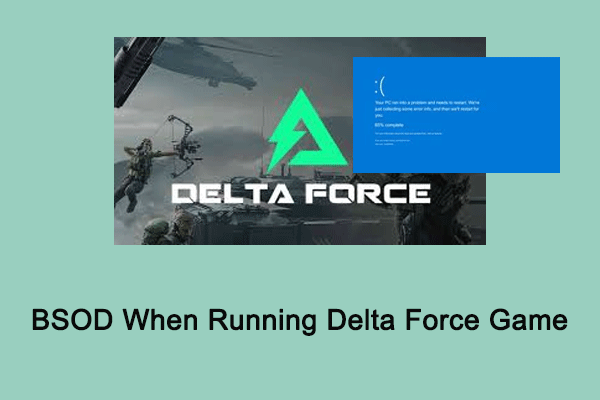
راهنمای کامل در مورد چگونگی رفع BSOD هنگام اجرای بازی Delta Force
چگونه می توان مشکل BSOD را هنگام اجرای بازی Delta Force برطرف کرد؟ این مقاله روشهای مؤثر را به شما ارائه می دهد.
بیشتر بخوانید
رفع 5: فایروال را غیرفعال کنید
بعضی اوقات بازی خراب می شود زیرا فایروال ارتباط بین بازی و سرور یا سایر خدمات آنلاین لازم را مسدود می کند. فایروال برای محافظت از دستگاه شما در برابر حملات شبکه طراحی شده است ، اما ممکن است درخواست های شبکه بازی های خاص را نیز اشتباه کند و باعث عدم موفقیت این اتصال یا بازی نادرست شود. در این زمان ، می توانید به طور موقت فایروال را خاموش کنید.
مرحله 1: نوع صفحه کنترل در کادر جستجوی ویندوز و فشار دهید وارد کردنبشر
مرحله 2: نمای را به تغییر دهید نمادهای بزرگ یا نمادهای کوچک از دیدگاه منوی کشویی.
مرحله 3: انتخاب کنید ویندوز مدافع فایروال > Windows Defender Firewall را روشن یا خاموش کنیدبشر
مرحله 4: روی کلیک کنید فایروال Windows Defender را خاموش کنید (توصیه نمی شود) تحت هر دو تنظیمات شبکه خصوصی و عمومی.
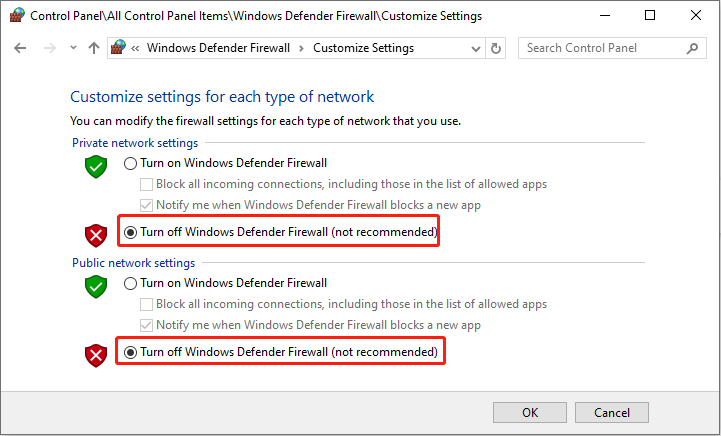
مرحله 5: در آخر ، روی کلیک کنید خوب برای تأیید تغییر
پس از آن ، می توانید بازی را باز کنید تا ببینید که آیا می توان آن را به درستی پخش کرد.
نکات:
بازیابی اطلاعات قدرت minitool رایگانبرای بارگیری کلیک کنید100 ٪تمیز و ایمن
افکار نهایی
هنگامی که با مشکل Tempest Rising Crashing در PC Steam روبرو می شوید ، می توانید روشهای ذکر شده در بالا را برای خلاص شدن از شر آن امتحان کنید. امیدوارم تجربه بازی لذت بخش داشته باشید.
سایت محتوا مارکتینگ
برای دیدن مطالب آموزشی بیشتر در زمینه سخت افزار و نرم افزار اینجا کلیک کنید!